3DMax怎么使用材质编辑器
设·集合小编 发布时间:2023-02-24 21:54:44 1179次最后更新:2024-03-08 10:46:29
导语概要
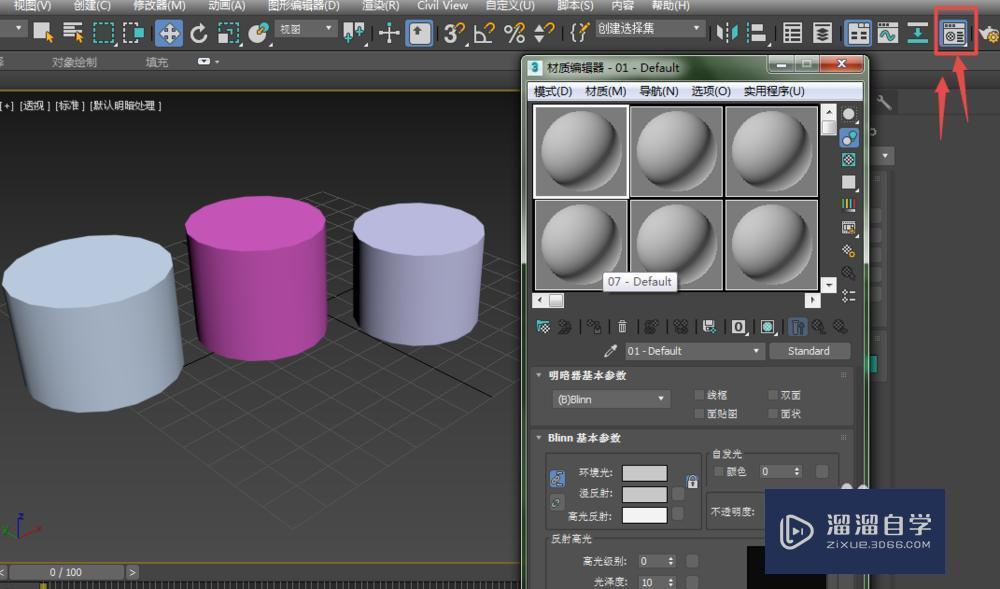



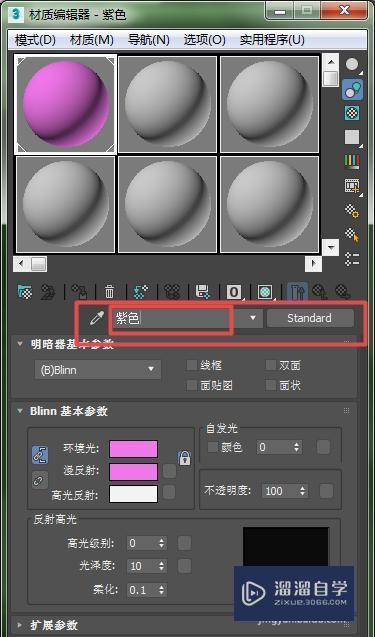
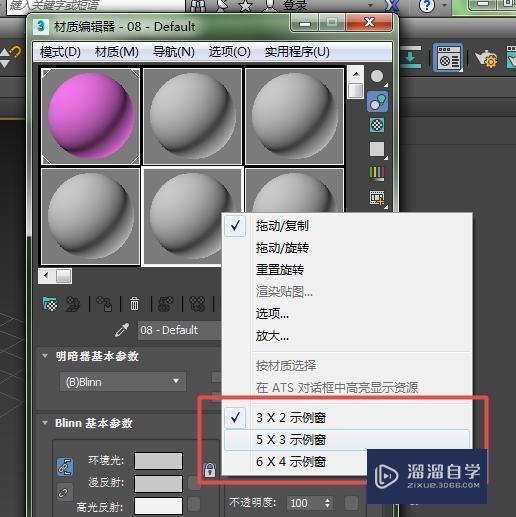
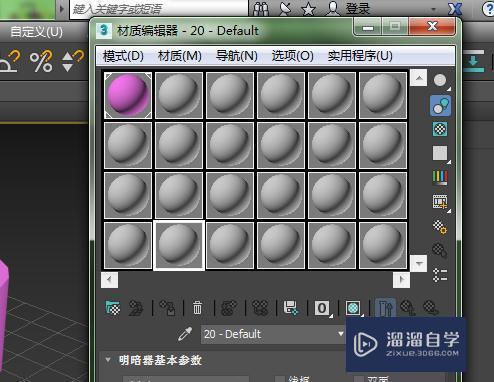
第1步首先,绘制三个圆柱体为例,点击工具栏上的材质编辑器,或者输入快捷键“M”就会弹出材质编辑器对话框。第2步在弹出的材质编辑器中,展开blinn基本参数边页栏,点击漫反射色块按钮。第3步弹出“颜色选择器”,通过调整红绿蓝、色调、饱和度、亮度进行颜色选择。第4步当想把材质赋予物体,可以先点击选择物体,点击选择材质,再点击“将材质赋予对象”按钮。第5步还可以将给该材质进行命名,比如我命名为“紫色”。第6步如果觉得实例窗中材质数量太少,可以鼠标右键更改示例窗的类型。
3DMax中的材质编辑器可以使物体表面显示出不同的材质、色彩及纹理,那么我们怎么使用材质编辑器呢?接下来小编就分享使用材质编辑器的方法和步骤。希望能帮助到有需要的人。学会的话记得关注溜溜自学哦!本教程内容来源于网络收集,内容仅供参考和学习,如需具体解决问题请观看专业课程。
工具/软件
电脑型号:联想(Lenovo)天逸510S; 系统版本:联想(Lenovo)天逸510S; 软件版本:3DMax
方法/步骤
第1步
首先,绘制三个圆柱体为例,点击工具栏上的材质编辑器,或者输入快捷键“M”就会弹出材质编辑器对话框。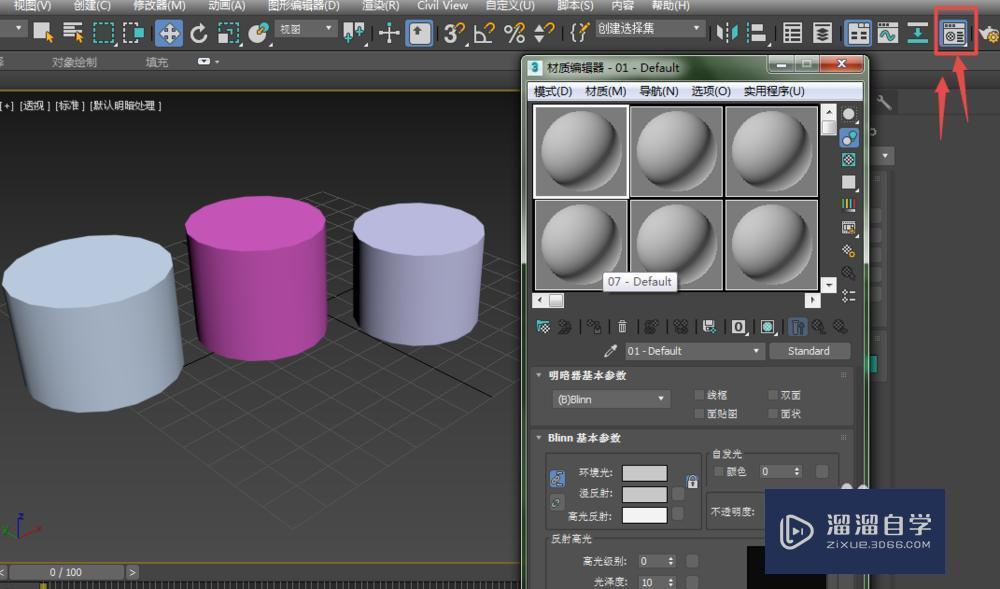
第2步
在弹出的材质编辑器中,展开blinn基本参数边页栏,点击漫反射色块按钮。
第3步
弹出“颜色选择器”,通过调整红绿蓝、色调、饱和度、亮度进行颜色选择。
第4步
当想把材质赋予物体,可以先点击选择物体,点击选择材质,再点击“将材质赋予对象”按钮。
第5步
还可以将给该材质进行命名,比如我命名为“紫色”。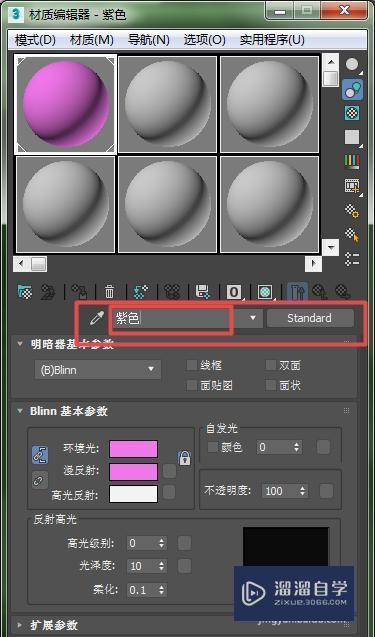
第6步
如果觉得实例窗中材质数量太少,可以鼠标右键更改示例窗的类型。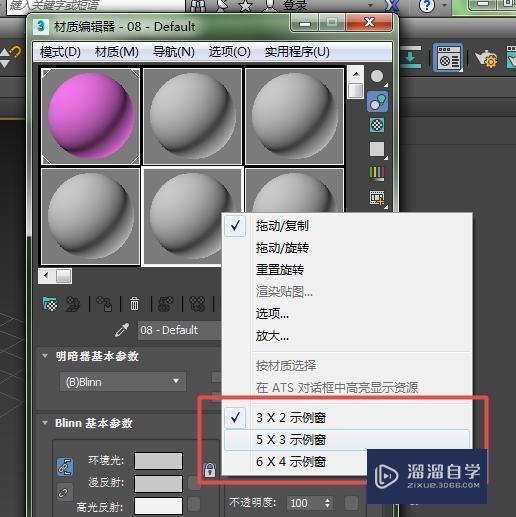
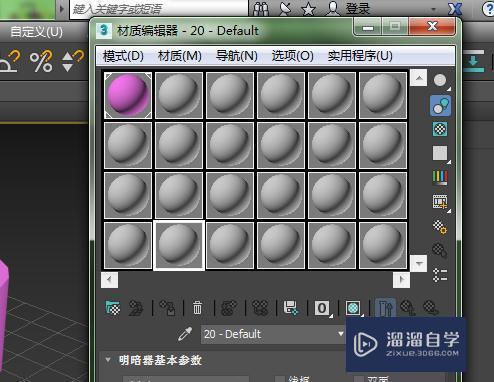
相关文章
广告位


评论列表